
LINEでスタンプを送るとき、思うようなスタンプが欲しいと思ったことはありませんか?
LINEストアで探すのも良いけど、自分で作っちゃうのもありです。
ただ、スタンプイラストをたくさん作ってLINEに登録してってやり方はハードルが高い。
なぜなら一度に8個、16個と数をこなして審査に合格して、とやらなくてはいけないことが山積みだから。そんな本格的なのではなくて、ちょっと描いて送信したい。
そんな時私はこうしている。
Procreateでイラスト作成
イラストを描くアプリはなんでも良いです。絵が描ければ。
私はProcreateが使いやすくて好きなので、これを使っています。
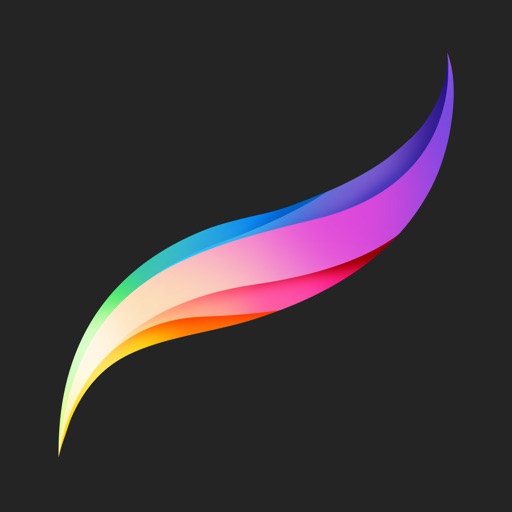
iPadでイラストアプリ「Procreate」を開きます。
イラストを描いて、ping形式で保存したものをLINEで送ります。
まずは、LINEで送信するのにちょうど良いサイズのキャンバスを作ります。
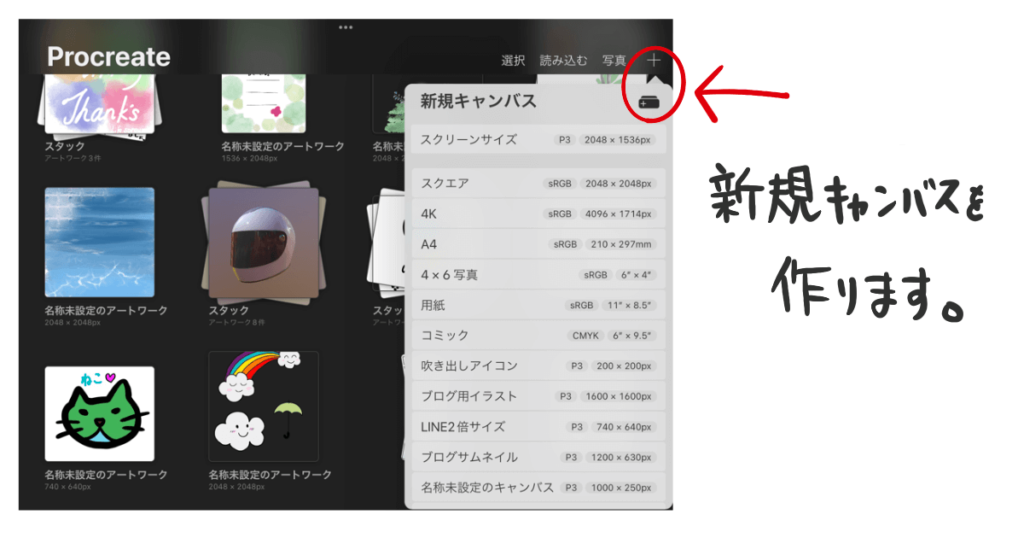
キャンバスのサイズを設定します。
LINEスタンプの2倍大きいサイズで作成してから、サイズを小さくして作ると見栄えが良くなります。
(サイズが小さいとイラストの線がカクつきますので。)
そこまでこだわらないよ!と言うなら、最初からサイズ370×320pxで作成して、サイズ縮小の工程を省いても大丈夫です。
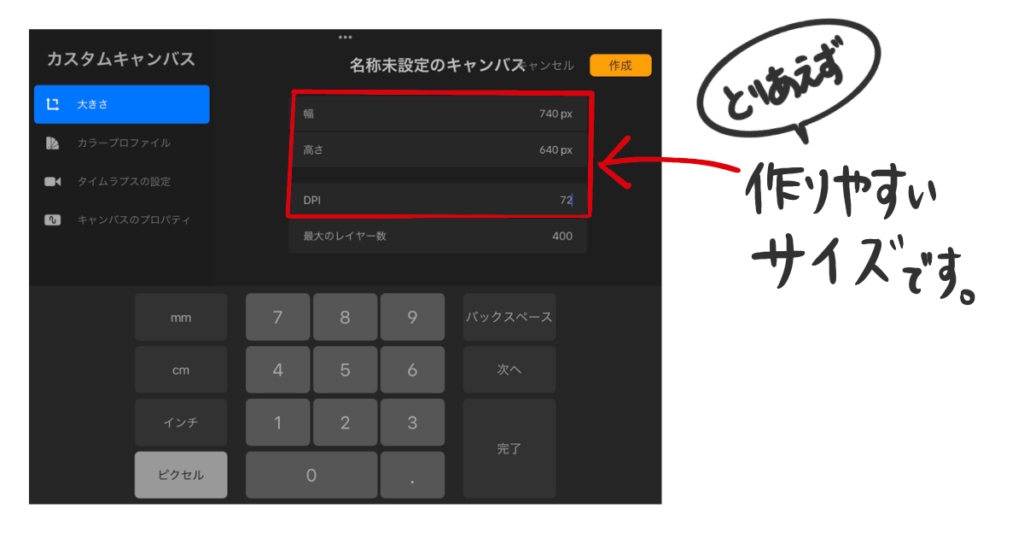
好きなイラストを描きます。
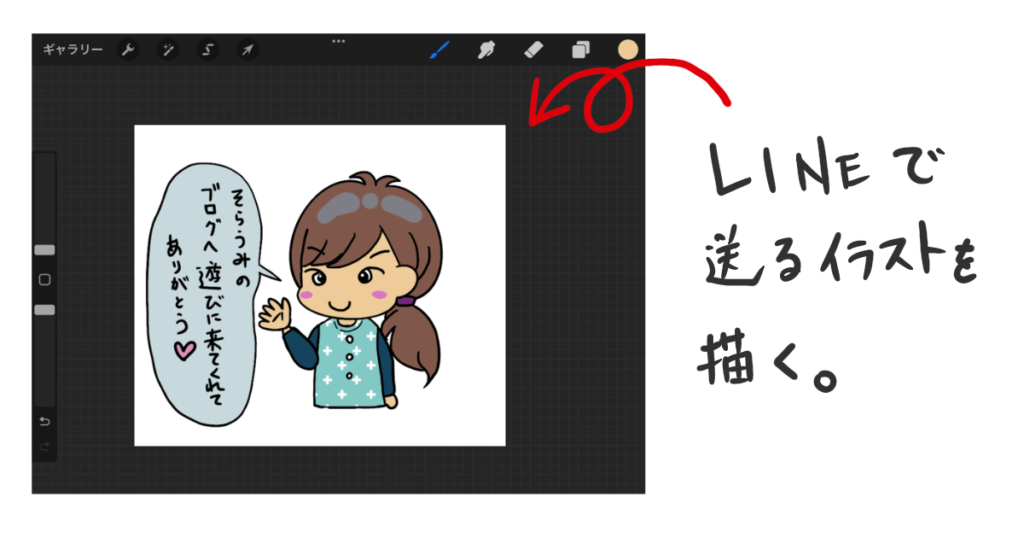
誕生日やクリスマス、バレンタインデー、記念日。似顔絵など、特別なイラストを送ると素敵ですね。
イラストが描けたら、「クロップ&サイズ変更」で半分のサイズにします。
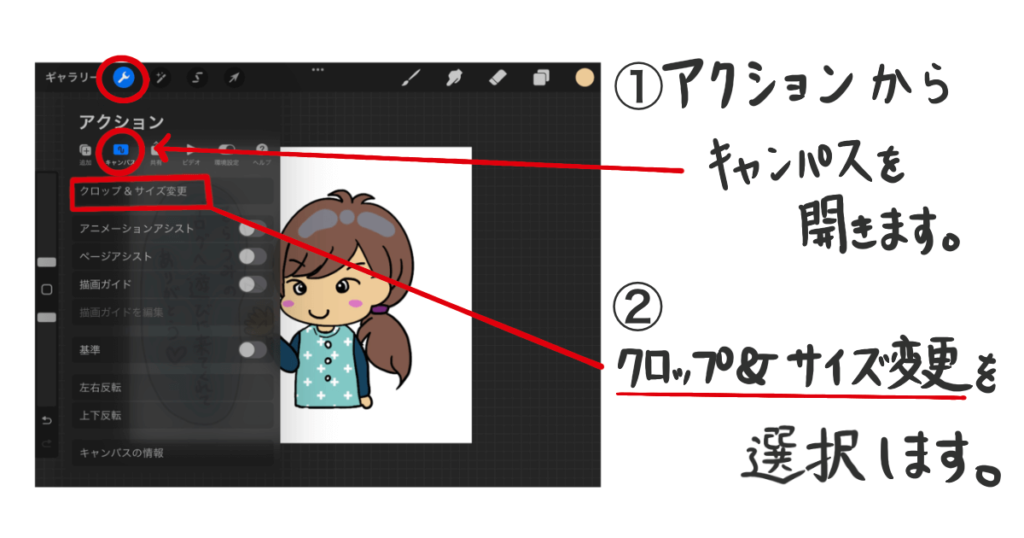
この時、必ず下の画像のように「キャンパスを再サンプル」を先にチェックしてから、数字を入力してください。
そうしないとサイズ変更をした時にイラストが切れてしまいます。
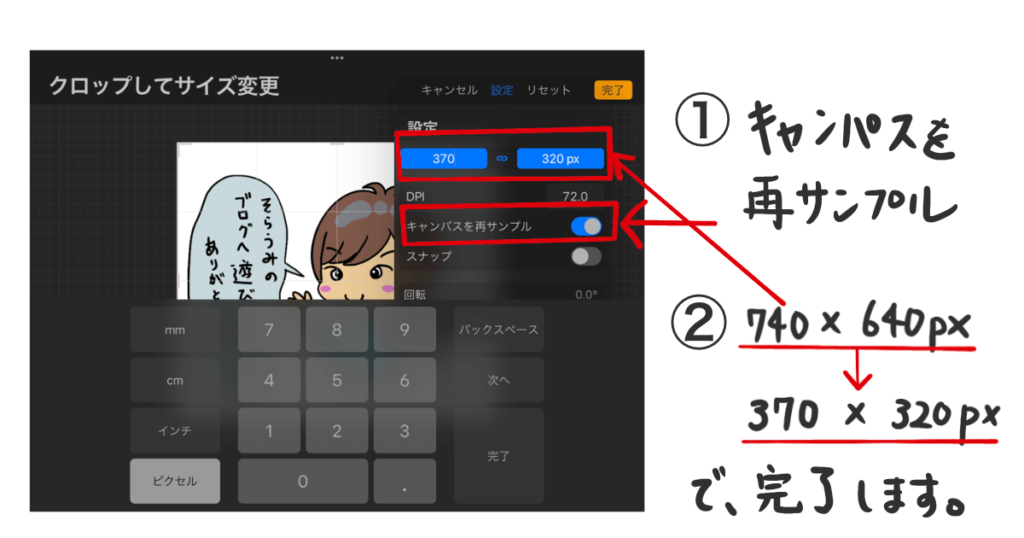
イラストごと小さくできましたか?
次はイラストを「PNG」で書き出します。

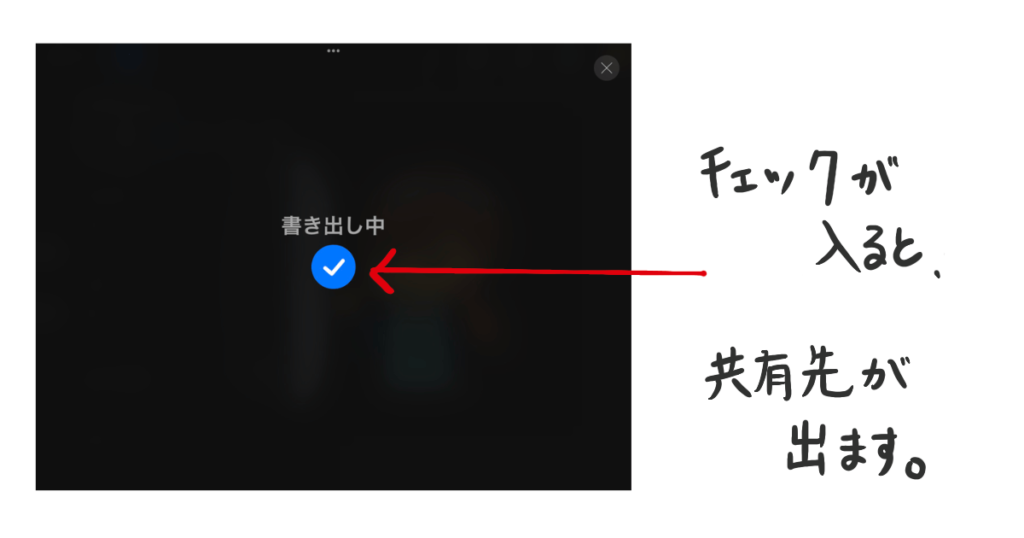
共有先は自動で出ますので、保存先を選びます。
私はいつも「画像を保存」で使っています。
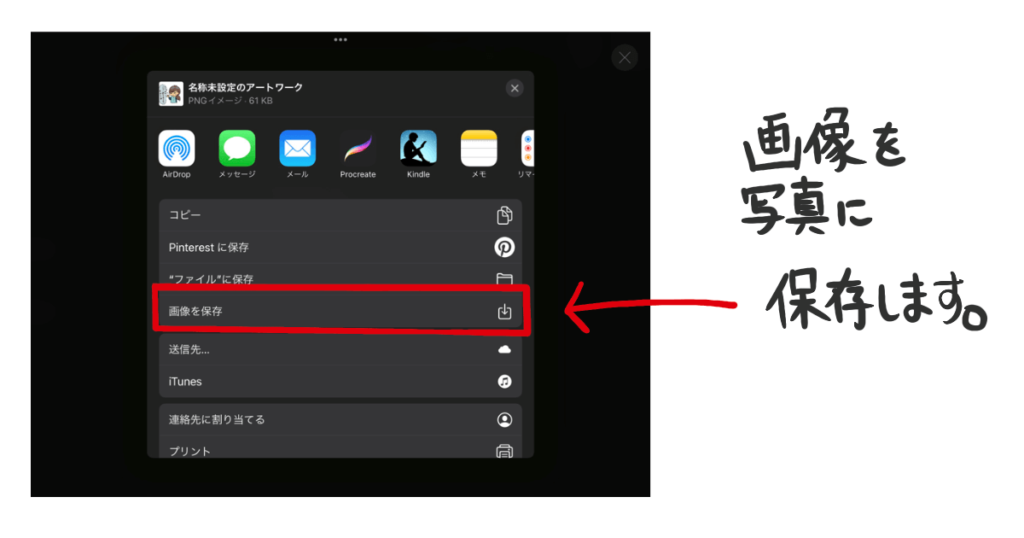
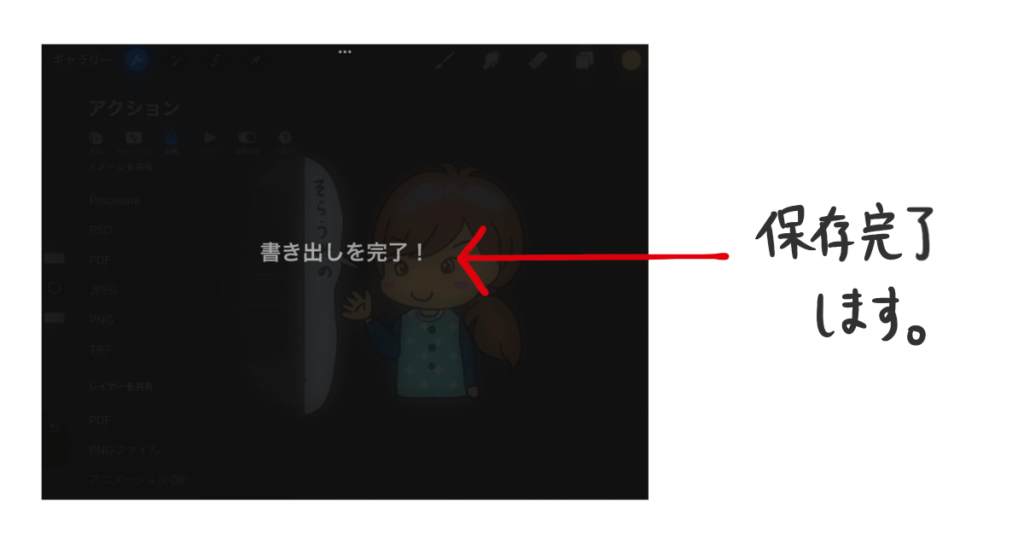
あとはお馴染みのLINEで、画像を呼び出してスタンプ代わりに送信できます。
こんなふうに。
ただ、背景が透過できないので、LINEらしさが少し減少します。
イラスト作成時に背景透過をしてみましたが、どうやらスタンプとして送信すると背景透過できないようです。

そんな時は背景の色を変更してカラフルにしてみても良いかもしれません。
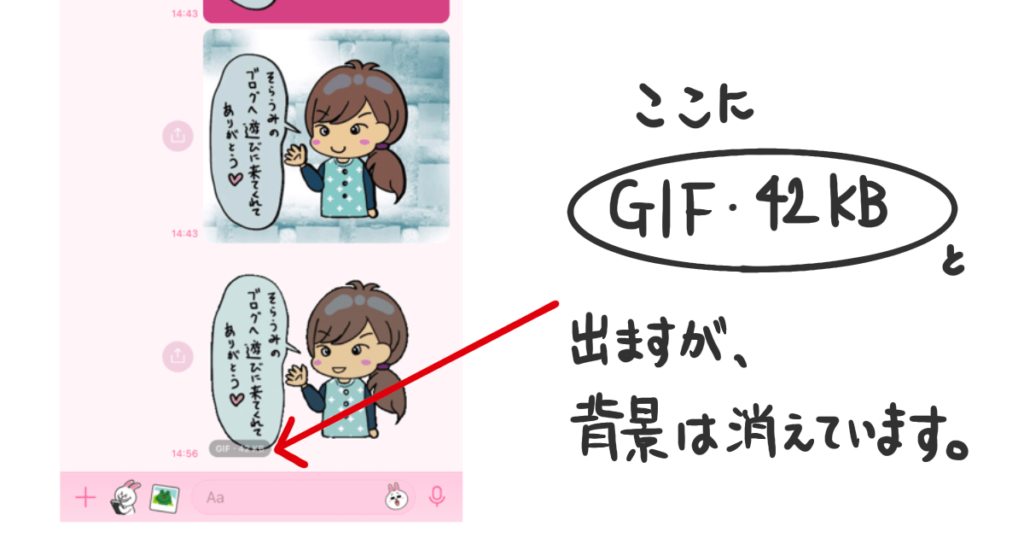
または、GIFにして動くイラストにするとなぜか背景透過もできるので、そっちで作成して送っても良いかもしれません。
GIFでの作り方は、上のイラストと同じものを使って作ってみましたので、こちら(iPadでオリジナルイラストを作成してLINEする。その2)を見てください。
素敵なイラストをぜひ、親しい人に送ってみてくださいね✨





